삼성은 Android 휴대폰 시장을 선도하는 브랜드로, 디스플레이, 카메라, 사양, 하드웨어 측면에서 뛰어난 품질을 보유하고 있습니다. 새로운 삼성 휴대폰이 출시되면 많은 사람들이 기존 휴대폰을 교체하고 새로운 삼성 휴대폰을 구입하는 것을 고려할 것입니다. Sony Xperia에서 새로운 Samsung Galaxy로 전환하는 경우 새 휴대폰을 사용하기 전에 중요한 데이터를 새 휴대폰으로 전송하여 새 휴대폰을 준비해야 합니다. 문제가 발생합니다. Sony에서 Samsung으로 데이터를 전송하는 방법은 무엇입니까? 이 게시물에서는 4가지 방법으로 Sony에서 Samsung으로 파일을 전송하는 방법을 설명합니다.

1부: Sony Transfer Tool을 통해 Sony에서 Samsung으로 데이터 전송
2부: Samsung Smart Switch를 통해 Sony에서 Samsung으로 데이터를 이동하는 방법
3부: Google 백업을 통해 Sony에서 Samsung Galaxy로 데이터를 복사하는 방법
4부: Bluetooth를 통해 Sony Xperia에서 Samsung으로 데이터를 전송하는 방법
Coolmuster Mobile Transfer 는 휴대폰 간에 데이터를 쉽게 전송할 수 있는 안정적인 소프트웨어입니다. USB 케이블을 사용하여 Sony에서 Samsung으로 데이터를 전송하는 데 도움이 되는 Sony 전송 도구일 수 있습니다. 연락처, 문자 메시지, 통화 기록, 달력, Safari 책갈피, 사진, 음악, 비디오, 문서, 앱, eBook을 포함한 다양한 유형의 파일을 지원합니다. Android 및 iOS 운영 체제 모두에서 잘 작동하므로 Sony에서 iPhone으로 데이터를 전송하는 데 사용할 수도 있습니다.
Coolmuster Mobile Transfer 의 주요 기능 :
* 광범위한 파일 형식 범위 . 한 번의 클릭으로 연락처, SMS, 통화 기록, 음악, 비디오, 사진, eBook, 앱을 Sony에서 Samsung으로 전송할 수 있습니다.
* 다른 전송 방향 . Android 에서 Android 로 전송 , Android 에서 iOS 로 전송, iOS 에서 iOS 로 전송, iOS 에서 Android 로 전송을 지원합니다.
* 작동하기 쉽습니다 . Coolmuster Mobile Transfer 사용자 친화적인 UI를 갖추고 있으며 연결 > 파일 선택 > 전송의 간단한 3단계로 전송을 완료할 수 있습니다.
* 폭넓은 호환성 . Samsung Galaxy S23 Ultra/S23/S22/S21/S20/S10, Samsung Note 20/Note 10/Note 9, Sony Xperia 1 IV/Xperia 5 IV/Xperia 10 IV/Xperia Pro와 같은 거의 모든 Android 장치를 지원합니다. I/Xperia 1 III/Xperia 5 III/Xperia 10 III, HTC Desire 22 Pro/Desire 21/Desire 20 Pro/Desire 19s, LG Q92 5G/Q52/Q31/Q61, Google, OPPO, Huawei, ZTE 등
Sony에서 Samsung으로 전송하려면 Coolmuster Mobile Transfer 의 무료 평가판을 다운로드하세요.
Sony 전송 도구를 사용하여 Sony에서 Samsung으로 데이터를 전송하는 방법은 다음과 같습니다 .
1단계 : 컴퓨터에서 Coolmuster Mobile Transfer 시작한 다음 USB 케이블을 사용하여 Sony와 Samsung 휴대폰을 컴퓨터에 연결합니다.

2단계 : 화면의 지시에 따라 프로그램에서 Sony와 Samsung을 검색합니다. 완료되면 아래와 같은 인터페이스가 표시됩니다.

3단계 : Sony에서 Samsung으로 전송하려는 콘텐츠를 선택한 다음 복사 시작을 클릭합니다. 화면에서 전송 과정을 볼 수 있습니다.

또한보십시오:
Android iPhone으로 전송하는 방법은 무엇입니까?
Pixel에서 Samsung으로 전송하는 입증된 4가지 방법
Samsung Smart Switch는 사용자가 다른 장치에서 Samsung 휴대폰으로 데이터를 전송할 수 있도록 돕기 위해 Samsung에서 개발한 전송 앱입니다. 대부분의 운영 체제와 호환되며 전송은 USB 케이블이나 Wi-Fi를 통해 수행됩니다. 이 도구를 사용하면 연락처, 음악, 사진, 달력, 문자 메시지, 장치 설정 등을 포함한 데이터를 Sony에서 Samsung으로 이동할 수 있습니다.
Samsung Smart Switch를 사용하여 Sony에서 Samsung으로 데이터를 전송하는 방법은 다음과 같습니다.
1단계 : Google Play 스토어 에서 Sony 및 Samsung 휴대폰에 Samsung Smart Switch를 다운로드합니다.
2단계 : 두 장치 모두에서 삼성 스마트 스위치를 열고 장치를 서로 가까이 놓습니다.
3단계 : Sony를 송신 장치 로 설정하고 Samsung을 수신 장치 로 설정하면 서로 연결됩니다.
4단계 : 연결 후 Sony에서 전송하려는 파일을 선택한 다음 보내기를 눌러 Samsung으로 이동합니다.
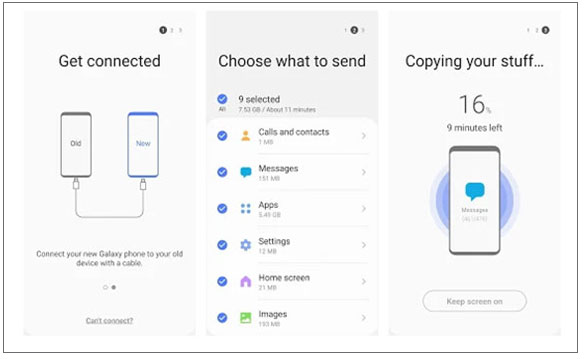
Google 계정을 사용하면 Sony Xperia에서 Samsung Galaxy로 데이터를 쉽게 복사할 수 있습니다. 콘텐츠, 데이터 및 설정을 Sony 휴대폰의 Google 계정에 동기화한 다음 Google 백업을 복원하여 Sony에서 Samsung으로 파일을 전송할 수 있습니다.
Google을 사용하여 Sony에서 Samsung Galaxy로 데이터를 복사하는 방법에 대한 자세한 단계:
1단계 : Sony Xperia에서 설정 > 계정 > Google 로 이동하고 지금 동기화를 탭하여 Sony의 데이터를 Google 계정에 백업합니다.
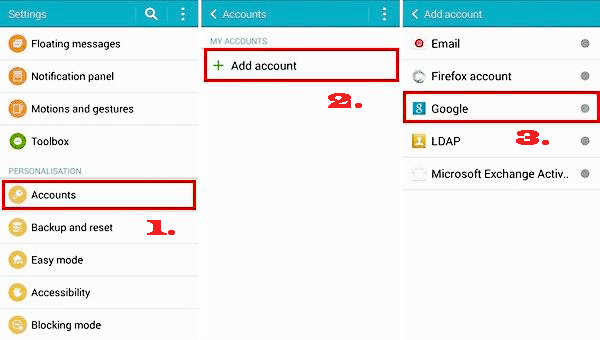
2단계 : 동기화가 완료된 후 삼성 휴대폰으로 전환하세요. Samsung에서 설정 앱을 열고 > 계정 및 백업 > 계정 > Google 계정을 추가하세요. 그런 다음 동기화를 탭하여 Sony에서 Samsung으로 데이터를 전송하세요.

또한 읽어보세요 :
Samsung에서 Sony Xperia로 연락처를 전송하는 방법
Samsung Galaxy 휴지통이나 전화에서 직접 파일을 복구하는 방법은 무엇입니까? (해결됨)
블루투스는 대부분의 Android 휴대폰에 있는 유용한 기능입니다. Android 휴대폰 간에 데이터를 전송할 때 편리한 도구입니다. 컴퓨터나 USB 케이블 없이 Sony Xperia에서 Samsung으로 데이터를 전송하는 데 사용할 수 있습니다. 하지만 전송 속도가 매우 느리기 때문에 많은 양의 데이터를 전송하는 것은 적합하지 않습니다.
Bluetooth를 사용하여 Sony Xperia에서 Samsung으로 데이터를 전송하는 방법에 대한 가이드:
1단계 : Sony와 Samsung 모두에서 Bluetooth 기능을 활성화한 다음 페어링합니다.

2단계 : Sony 휴대폰에서 Samsung으로 전송하려는 파일을 선택하고 공유 아이콘을 탭한 후 Bluetooth를 선택한 다음 Samsung의 이름을 탭하여 Bluetooth를 통해 파일을 Samsung으로 이동합니다.

Sony에서 Samsung으로 데이터를 전송하려면 Coolmuster Mobile Transfer 사용하는 것이 좋습니다. 운영 체제가 다르더라도 휴대폰 간의 파일 전송을 위해 설계되었습니다. 단 한 번의 클릭만으로 Sony에서 Samsung으로 광범위한 데이터를 전송할 수 있습니다. 이 도구는 사용하기 쉽고 와이어를 사용하여 전송 프로세스가 원활합니다.
USB 케이블 없이 이 작업을 완료하려면 Samsung Smart Switch와 Google 백업이 이상적인 옵션입니다. 블루투스는 몇 개의 파일을 전송하려는 경우에만 권장됩니다.
그렇다면 어떤 방법을 선호하시나요? 아니면 다른 방법으로 공유하고 싶으신가요? 아래에 의견을 남겨 알려주세요.
관련 기사:
[전체 가이드] 7가지 방법으로 Android 에서 Android 로 연락처를 전송하는 방법
삼성 휴대폰에서 태블릿으로 사진을 전송하는 4가지 방법
LG에서 Samsung으로 전송: LG에서 Samsung으로 데이터를 전송하는 방법